Registráciu obchodíka máte úspešne za sebou a teraz je čas ukázať vaše krásne výrobky. Prevedieme vás krok za krokom vytvorením produktu, aby ste ich pridanie zvládli ľavou zadnou za krátky čas. Chcete aby váš obchodík aj produkty pôsobili profesionálne a zaujali zákazníka už na prvý pohľad? Tak potom si urobte 5 minút čas a prečítajte si tento článok, v ktorom vám bližšie predstavíme ďalšiu vychytávku pri nahrávaní produktov. Že akú? Predsa varianty.
Viac o vytvorení obchodíka sme si povedali v tomto článku. Vytvoriť obchodík si môžete tu.
Pridanie produktu pozostáva zo 4 častí – základné informácie – galéria – kategória a vlastnosti – varianty
V admine si na ľavej strane v paneli vyberieme možnosť ► Pridať produkt. Začneme vypĺňaním základných informácii – Obchod, názov produktu, cena, popisy, či je produkt autorské dielo a podobne.
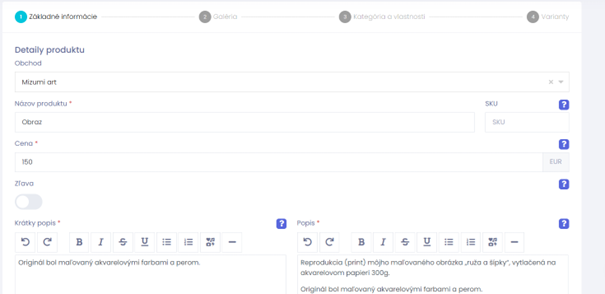
Po vyplnení všetkých údajov prechádzam do 2. časti ► Galéria. V tejto fáze nahrávame obrázky a poradie môžeme presúvať formou drag and drop.
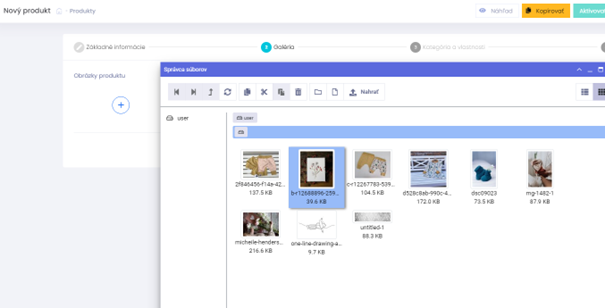
V 3. časti vypĺňame ► Kategórie a vlastnosti produktu. Je to najdôležitejšia časť vypĺňania, pretože určuje zaradenie produktu do stromu kategórii. Podľa zvolenej kategórie nájde zákazník produkt na stránke podľa zaradenia. V prípade ak nenájde hľadaný typ kategórie či vlastnosti, vpravo pri každej možnosti je tlačidlo +vytvoriť vlastnú. Po vyplnení všetkých možností stlačíme tlačidlo ►uložiť.
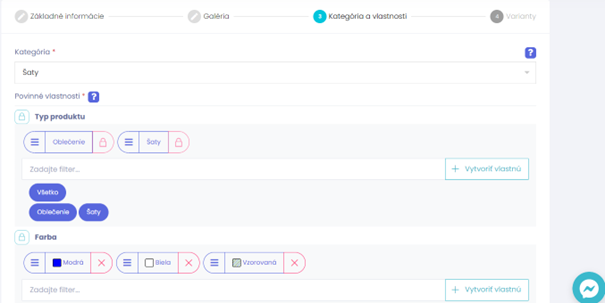
Posledný a dôležitý 4. krok sú ► varianty produktu. Varianty sú skvelá funkcia, ktorú isto poznáte z nakupovania na internete. Je to funkcia, pri ktorej si zákazník vyberá napr. farebné prevedenie produktu, o ktorý má záujem. Ale možností ako funkciu využiť je oveľa viac.
Aké sú výhody používania variantov?
- úspora času – predstavte si, že vyrábate produkt v rôznych farebných prevedeniach. Nahrať každý produkt zvlášť by vyžadovalo určite viac času ako využitie funkcie varianty. V takom prípade odporúčame do galérie nahrať fotografie vašich produktov v rôznych farebných prevedeniach. Zákazníkovi tak uľahčíte výber.
- úspora priestoru – nemusíte svoje produktové portfólio zahltiť rovnakým produktom, len s inou produktovou fotkou. Určite to ocenia aj vaši zákazníci, ktorí si tak nebudú prehliadať niekoľko produktov za sebou, ktoré sa líšia len farbou. Predítete tak situácii, že zákazníka takéto prezeranie ponuky omrzí skôr, než sa dostane k iným produktom.
- uľahčenie nákupu pre zákazníka – ktorý nemusí preklikávať a otvárať tak v prehliadači viacero rôznych okien pri rozhodovaní, ktoré prevedenie si zakúpi. Všetko má tak na jednom mieste, čo je pre neho určite jednoduchšie.
- profesionalita – tento spôsob odprezentovania vašich produktov pôsobí v konečnom dôsledku profesionálnejšie.
V ktorých prípadoch je možné využiť varianty?
V podstate ju môžete využiť hocikedy, keď má váš produkt viac ako jeden variant na výber. Najčastejšie sa však stretávame s týmito voľbami:
- farba
- veľkosť
- materiál
- personalizované produkty
- zľava, zmena ceny

Nastavenie je jednoduché!
Posunutím šedého tlačidla ich aktivujeme a vyplníme. Táto časť nie je povinná, avšak je veľmi potrebná pri prepojení napríklad fotografii výrobkov s farbami či odlišnou cenou s veľkosťami, materiálmi a podobne.
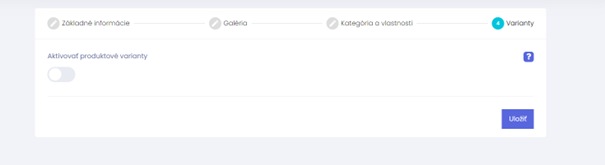
Po zakliknutí tlačidla aktivovať produktové varianty sa v tabuľke zobrazia možnosti, z ktorých si navolíte vygenerovanie požadovaných variantov. V našom prípade sme zvolili vygenerovanie variantov z farby a veľkosti ale môžete varianty vytvoriť aj zo všetkých možností vo výberovníku. Pre vygenerovanie do pravej tabuľky je potrebné stlačiť tlačidlo v generátore ►Vybrať všetko.
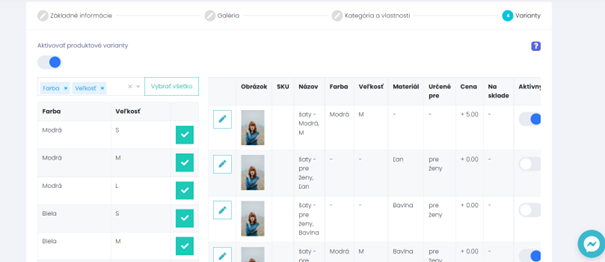
Každú možnosť môžete podľa potreby aktivovať a deaktivovať tlačidlom a vymazať ružovým tlačidlom kôš.
Príklad č.2 – varianty vyskladané z rozličného materiálu a 1 farby.
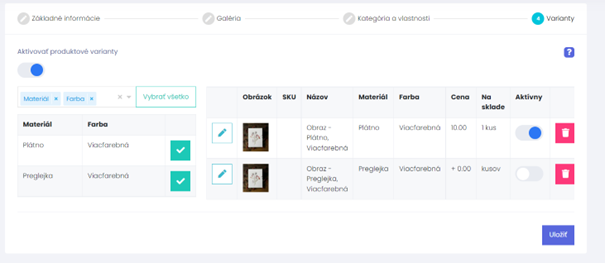
Pri každom variante je možné upraviť parametre rozkliknutím ceruzky. Následne sa rozbalí detail (tabuľka vľavo), v ktorom je povinné meno, cena (príplatku alebo spolu), voliteľná zľava, čas výroby a počet možných kusov v košíku. Po stlačení uložiť sa zmeny prejavia na každom variante.
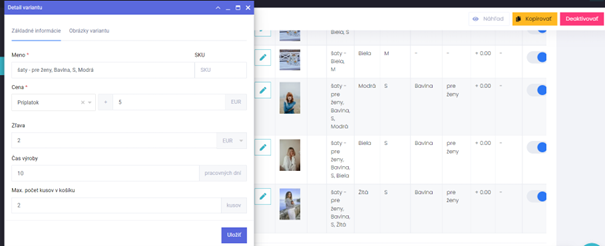
Príklad možných zmien vo variante – zmena obrázkov pre každú farbu vo veľkosti S, v prípade modrej varianty je navolený príplatok 5€.
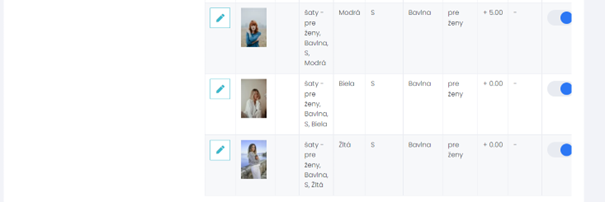
V detaile variantu po prekliknutí zo základných informácii nájdete časť obrázky, ktoré môžete pohodlne meniť a vyberať z galérie z vášho počítača. Po nahratí obrázkov je potrebné stlačiť ► Uložiť.
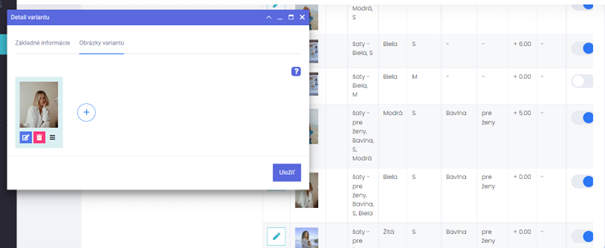
Veríme, že sme vám našim návodíkom pomohli a vytvorenie produktov bude pre vás rýchle a jednoduché. Možností, ktoré u nás viete dať svoj zákazníkom na výber je neúrekom, stačí sa len naučiť pracovať s tvorbou vlastných atribútov a variantami. V prípade, že si nebudete s niečím vedieť poradiť, stále platí, že sa na nás môžete kedykoľvek obrátiť.
Tím Robene.sk
